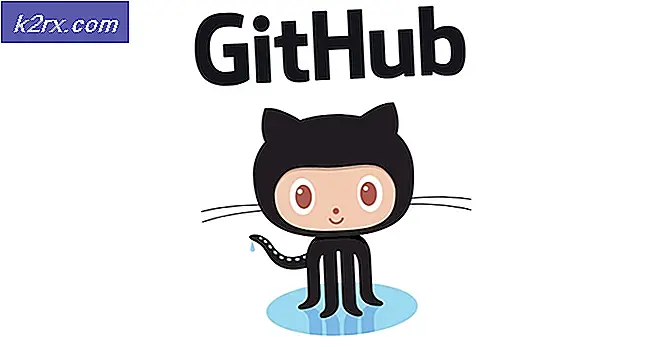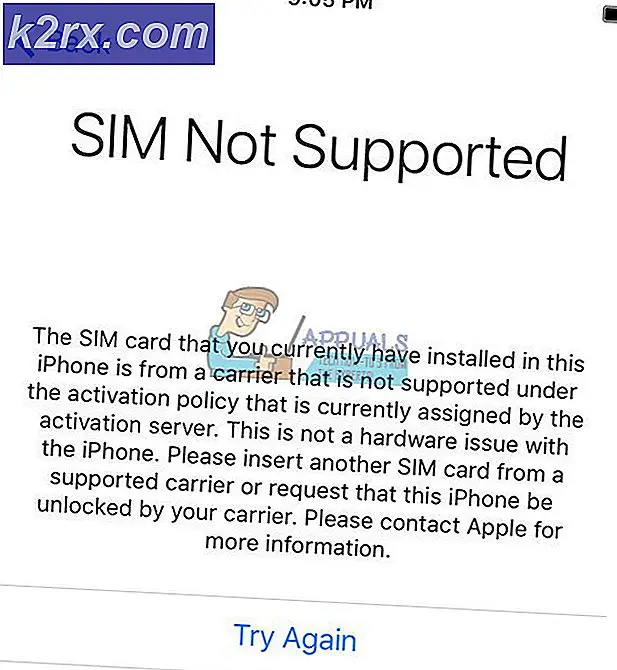Fiks: Korrupte filer rapportert av SFC Bruke SFCFix
Korrupsjonen av systemfiler som er nødvendige for optimal drift av datamaskinene, er en av de største og vanligste problemene som brukere av Windows-operativsystemet ofte møtes med. Heldigvis for Windows-brukere, kommer alle versjoner av Windows OS med et svært effektivt verktøy som er i stand til å reparere ødelagte systemfiler - System File Checker (SFC) skanning.
Ved å åpne en forhøyet kommandoprompt, skriver du inn sfc / scannow og trykker Enter, kan du starte en SFC-skanning. Skanningen analyserer alle datamaskinens systemfiler, setter alle ødelagte / manglende systemfiler til side og forsøker deretter å løse problemet ved å erstatte dem med ukorrekte hurtigbufrede kopier. SFC-skanningen er, i alle forstand av ordet, genialt. Det er imidlertid noen tilfeller der SFC-skanningen ganske enkelt ikke er nok til å løse problemet. Hvis de cachede kopier av systemfilene som har blitt ødelagt, for eksempel også er av en eller annen grunn, korrupte, vil SFC-skanningen ikke kunne fikse dem og vil vise en melding i tråd med Windows Resource Protection, funnet korrupte filer, men klarte ikke å fikse noen av dem.
Fordi slike forekomster er ekstremt sjeldne, ville de fleste ikke vite hva de skal gjøre neste, når du kjører en SFC-skanning, løser ikke problemet helt. Skriv inn SFCFix - et helt gratis program som kan lastes ned her og er designet spesielt for å takle problemer som en SFC-skanning ikke klarte å fikse. SFCFix er ekstremt enkel å bruke, bærbar og kompatibel med alle nyere versjoner av Windows OS.
Måten SFCFix fungerer på, er ganske imponerende å si mildt. Når du starter en SFC-skanning, oppretter skanningen en CBS.log- fil som inneholder informasjon om hver eneste korrupt eller manglende systemfil som skanningen møter, inkludert de som skanningen ikke klarte å reparere eller erstatte. Hva SFCFix gjør er at den analyserer og leser denne CBS.log- filen, finner ut hvilke korrupte eller manglende systemfiler som SFC-skanningen ikke kunne håndtere, og den trenger å, og bruker deretter filhasker og avanserte algoritmiske søk for å reparere eller erstatte alle korrupte / manglende systemfiler.
Oppført nedenfor er alle trinnene du må utføre for å løse alle problemene som en SFC-skanning ikke kunne fikse for deg. Det skal bemerkes at siden SFCFix trenger CBS.log- filen som en SFC-skanning oppretter når den initieres for å gjøre dens, må du først kjøre en SFC-skanning før du kan starte SFCFix .
PRO TIPS: Hvis problemet er med datamaskinen eller en bærbar PC / notatbok, bør du prøve å bruke Reimage Plus-programvaren som kan skanne arkiver og erstatte skadede og manglende filer. Dette fungerer i de fleste tilfeller der problemet er oppstått på grunn av systemkorrupsjon. Du kan laste ned Reimage Plus ved å klikke herÅpne Start-menyen . Søk etter cmd . Høyreklikk på Kommandoprompt i søkeresultatene. Klikk på Kjør som administrator i kontekstmenyen.
Skriv sfc / scan i den forhøyede kommandoprompt og trykk Enter .
Tillat at SFC-skanningen kjører kurset, og så snart som mulig, start SFCFix . Trykk Enter på instruksjonene du får til å fortsette.
Tillat SFCFix å gjøre ting. SFCFix vil skanne datamaskinen og deretter forsøke å reparere eller erstatte de manglende / ødelagte systemfiler som SFC-skanningen ikke klarte å håndtere. Hele prosessen kan ta alt mellom 15 og 30 minutter (avhengig av ulike faktorer), men SFCFix vil informere deg om estimert sluttid for prosessen er lengre enn 15 minutter slik at du vet hvor lenge du må vente.
Når SFCFix har gått i gang med sin virksomhet, vil den åpne et Notisblokk dokument som vil vise hele banen til hver korrupt / manglende systemfil som SFCFix har funnet, og om den ble reparert eller erstattet av programmet.
PRO TIPS: Hvis problemet er med datamaskinen eller en bærbar PC / notatbok, bør du prøve å bruke Reimage Plus-programvaren som kan skanne arkiver og erstatte skadede og manglende filer. Dette fungerer i de fleste tilfeller der problemet er oppstått på grunn av systemkorrupsjon. Du kan laste ned Reimage Plus ved å klikke her